Gerade für Kinder ist es sinnvoll die Zeit, welche sie mit Technologie verbringen zu begrenzen. Mit Windows 10 erlaubt es Microsoft Eltern, die Computerzeit der Kinder zu begrenzen. Diese Funktion wurde als Teil der Windows 10 Familieneinstellungen eingeführt und lässt sich ganz einfach einrichten.
Als erstes solltet ihr eure Familieneinstellungen überprüfen und nachsehen, ob eure Kinder einen eigenen Kinderaccount besitzen, welcher zu euren Einstellungen hinzugefügt wurde. Um dies zu tun, geht wie folgt vor:
- Geht zu den Einstellungen und dort zu Konten.
- Navigiert nun zu Familie und andere Benutzer.
- Stellt sicher, dass das Konto eures Kindes aufgelistet wird. Falls nicht, fügt es hinzu.
- Klickt nun auf „Familieneinstellungen online verwalten“.
Um nun die Einstellungen vornehmen zu können, müsst ihr euch mit eurem Account anmelden (nicht der des Kindes!). Danach müsst ihr auf den Reiter „Deine Familie“ klicken. Dort sollte nun das Konto eures Kindes aufgelistet sein. Von hier aus könnt ihr eine Reihe von Dingen einstellen. Unter anderem ob euer Kind im Store einkaufen kann, die Computerzeit etc. In dieser Anleitung wollen wir die Computerzeit begrenzen. Klickt dazu auf die entsprechende Option.
Im nun geöffneten Fenster, könnt ihr verschiedene Geräte wie z.B. Xbox oder PC auswählen. Fürs erste ändert den Schalter unter „Einen Bildschirmzeitplan verwenden“ auf Ein.
Nun öffnet sich eine Tabelle, in der ihr Tage und Zeiten einstellen könnt. Microsoft bietet euch auch die Möglichkeit z.B. nur spezifische Tage zu begrenzen.
Nun könnt ihr die Zeiten für einen Tag so einstellen, wie ihr es euch wünscht. Wenn ihr damit fertig seid, klickt auf Speichern. Diesen Schritt wiederholt ihr für alle Tage, an denen ihr die Zeit begrenzen wollt. Das wars auch schon, nun habt ihr die Computerzeit des Kinderkontos erfolgreich begrenzt. Microsoft bietet Eltern mit den Familieneinstellungen eine Vielzahl an Möglichkeiten.
Hat euch diese Anleitung geholfen? Habt ihr Anregungen oder Kritik?



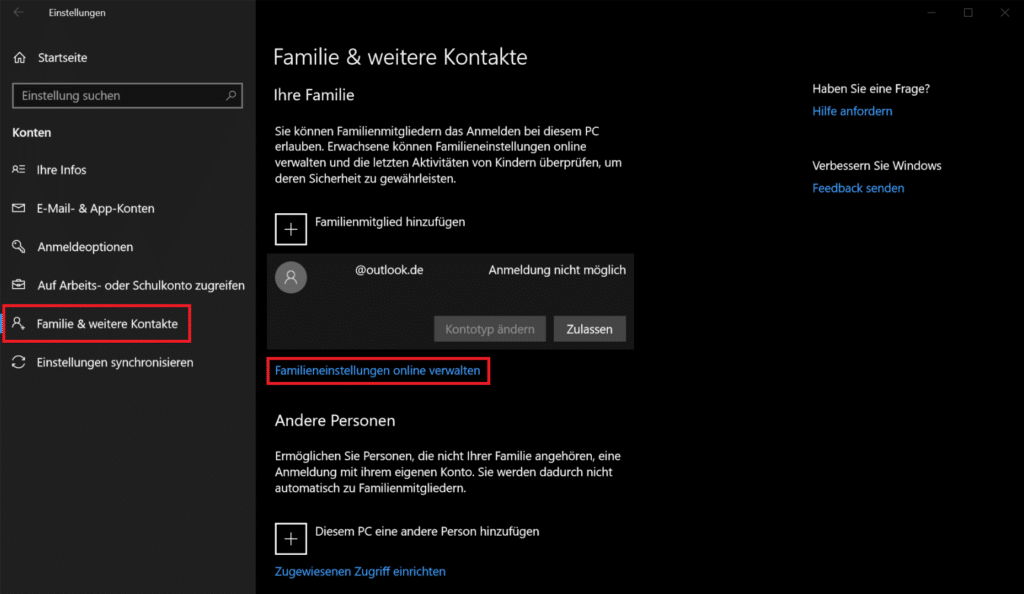
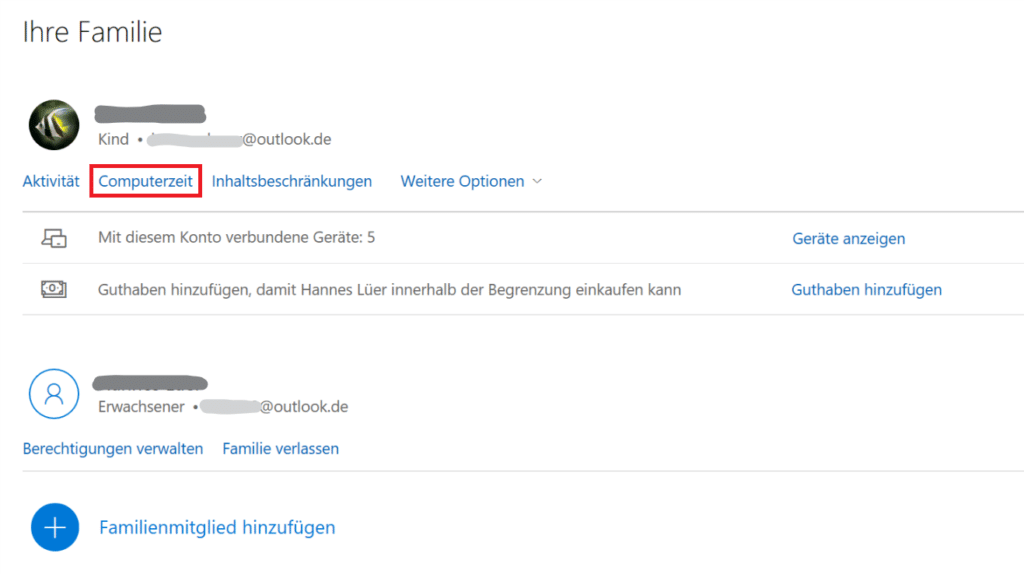
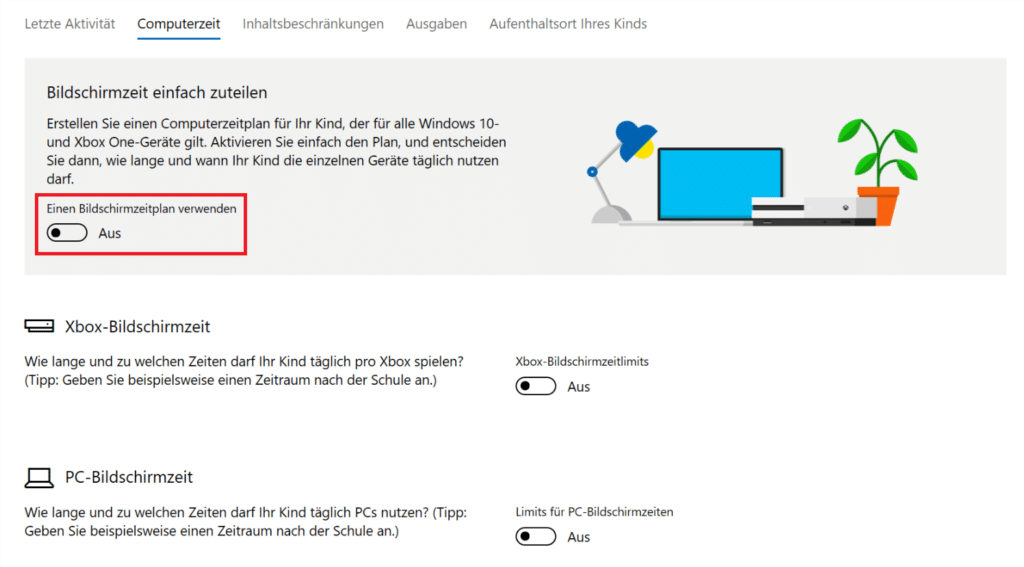
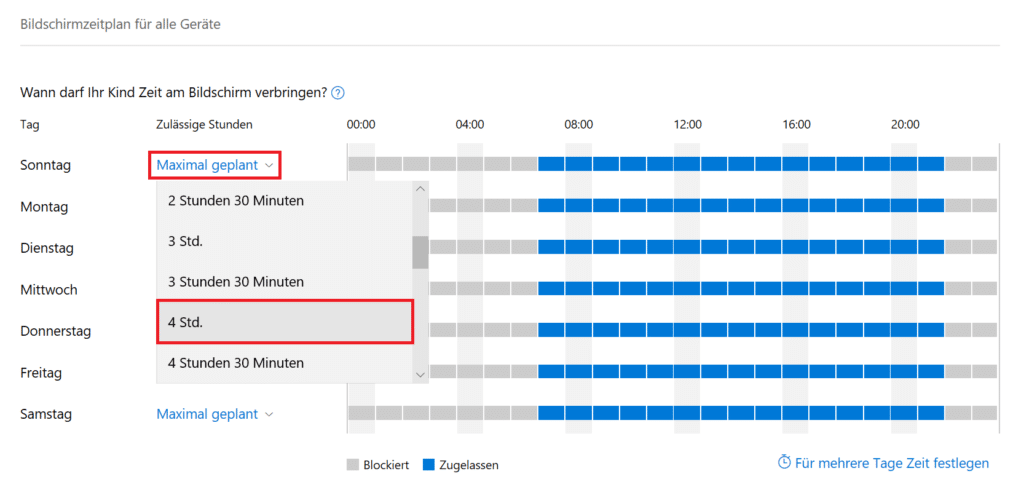
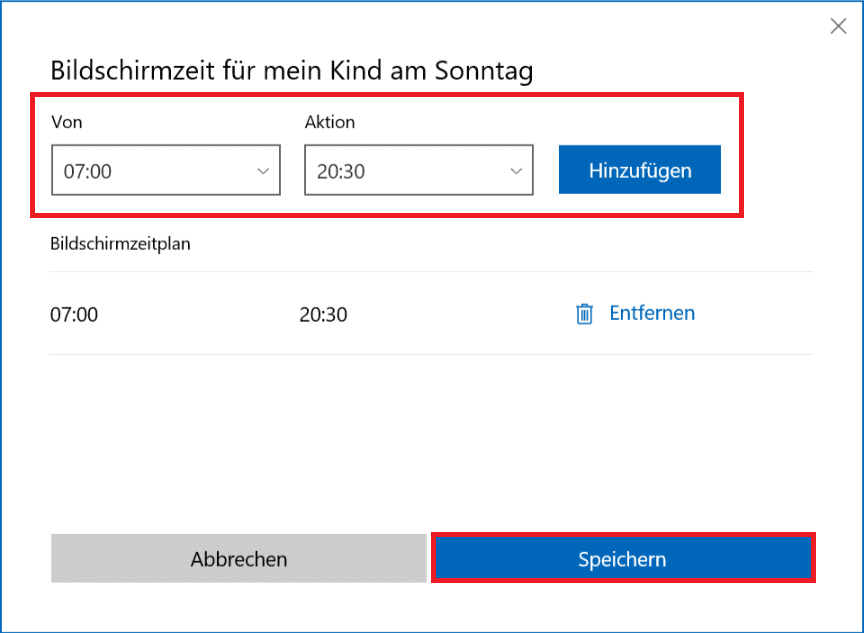






Hi, funktioniert schon ne ganze weile zuverlässig auf meinem Rechner. Wenn’s noch ne Möglichkeit gäbe sein Android Handy mit einzufügen wäre super.
Bzw. Windows Phone.
Verwende dies seit Jahren, zu beginn sehr mühsam und unzuverlässig. Mittlerweile besser. Windows Phone geht leider gar nicht zu begrenzen in der Zeit. Nur Apps ind da auch nicht immer zuverlässig.
Für mobile Geräte am besten Screentime verwenden
Screentime finde ich für windows mobile nicht. Mittlerweile regel ich dies über den Router, denn in meinem Fall ist es kein Problem wenn sie das Gerät nutzen, sondern für was.
Ernsthaft, was soll das bewirken, mit solch geradezu anachronistisch anmutenden schweren Geschützen zur Disziplinierung und Dressur aufzufahren?
So entsteht bloß noch vertärkte Gier danach und man fördert erst recht (spätere) Anfälligkeit für diesbezügliches Suchtverhalten…
Entspricht bloß der Rohrstaberl-Pädagogik des Neunzehnten Jahrhunderts.
Völlige Freiheit zugestehen, was zeitliche Nutzung und freie Zugänglichkeit betrifft, aber sich dann natürlich auch genügend Zeit nehmen, um auf voller Vertrauensbasis, offen über alles zu reden….!
Microsoft kommt da ganz pragmatisch bloß geäußerten Kundenwünschen entgegen, natürlich ohne diese auch nur irgendwie zu bewerten…
Darf jeder seine Kinder erziehen wie er will